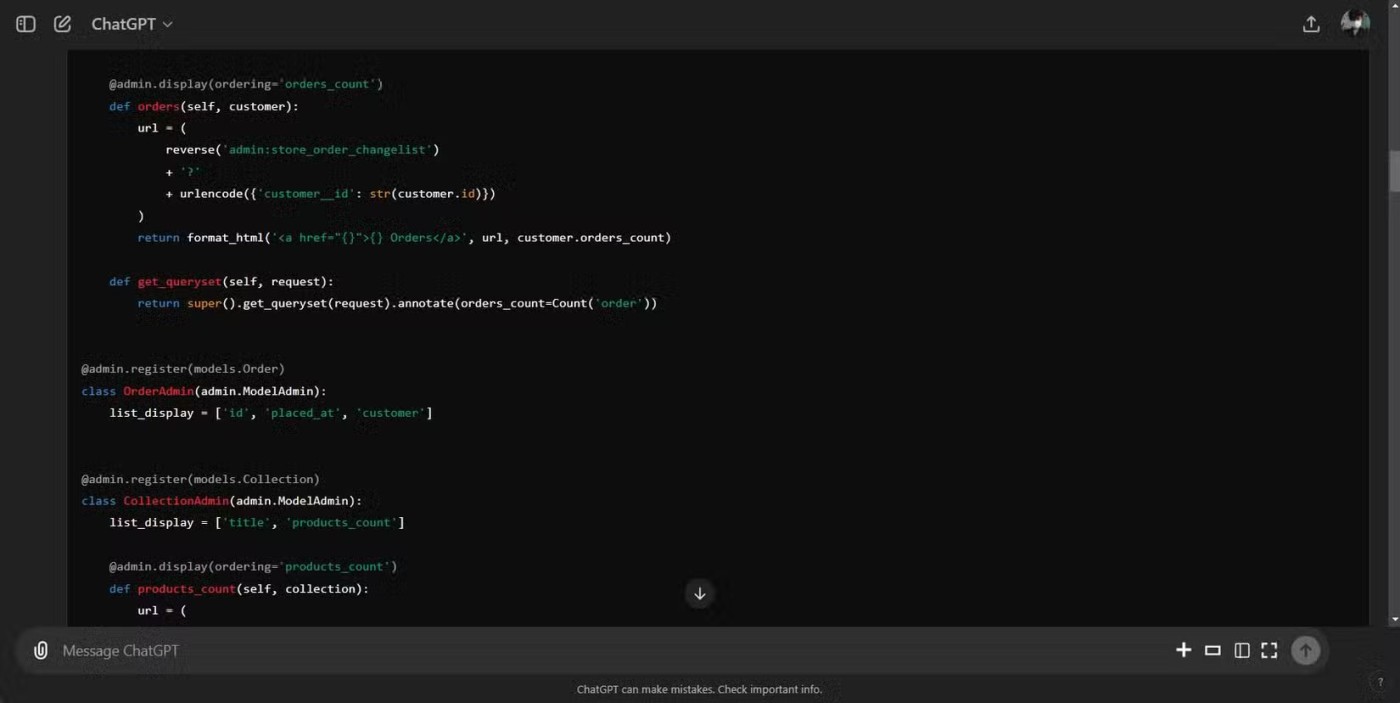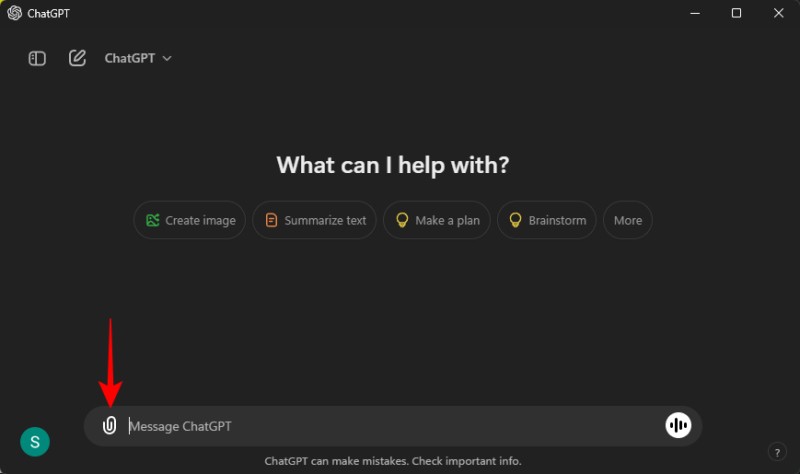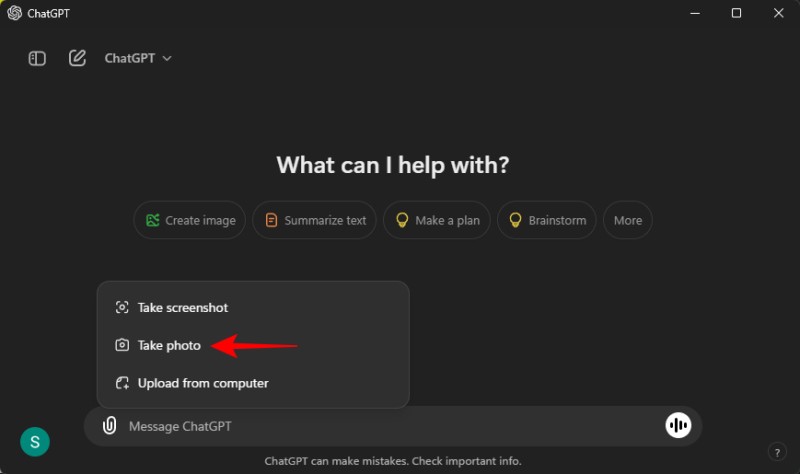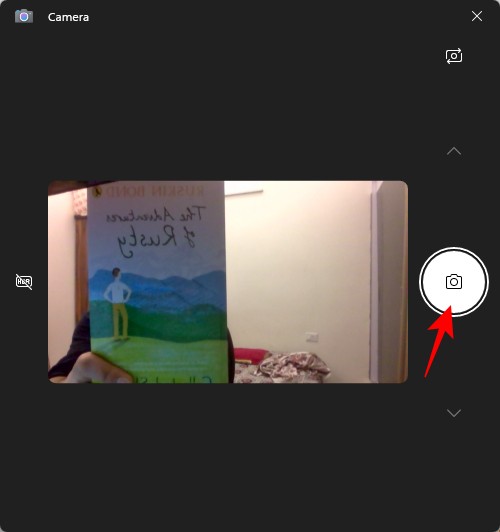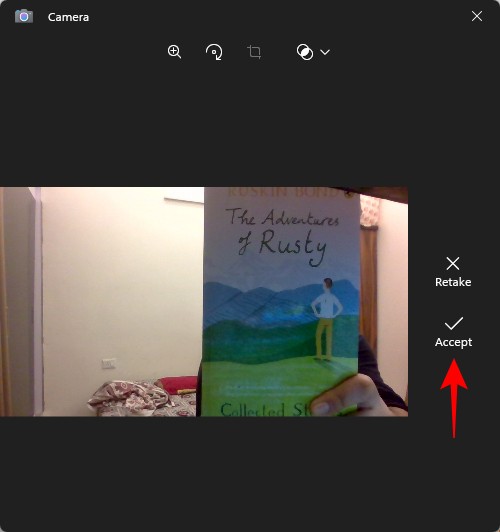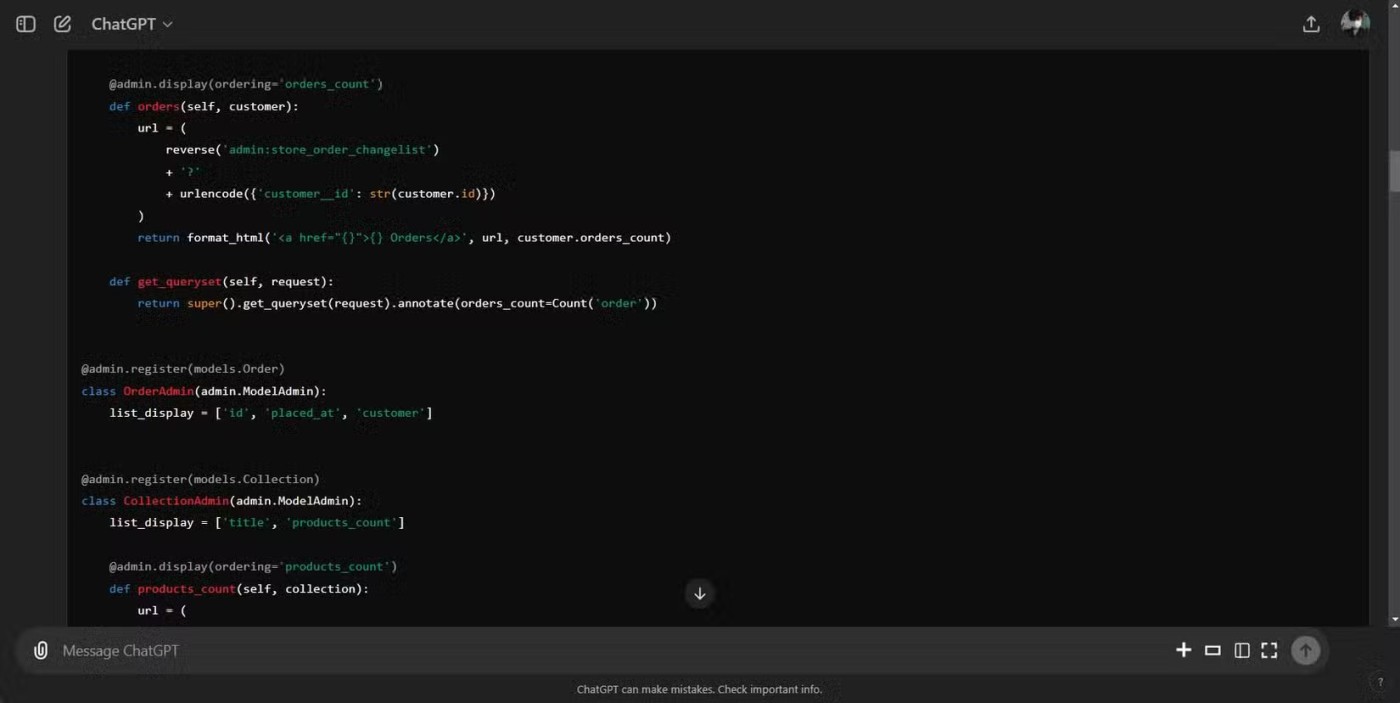L'application de bureau ChatGPT vous permet de prendre des photos avec la webcam de votre appareil et d'ajouter la photo à la boîte de discussion. Par exemple, si vous souhaitez trouver des informations sur un livre ou une certaine image, vous pouvez prendre une photo immédiatement à l’aide de la webcam de votre ordinateur. Cela facilite la navigation pour obtenir les informations dont vous avez besoin. Voici les instructions pour prendre des photos à l’aide de ChatGPT sur votre ordinateur.
Comment prendre une photo avec ChatGPT sur votre ordinateur
Étape 1 :
Tout d’abord, les utilisateurs accèdent à ChatGPT sous Windows. Cliquez ensuite sur l'icône en forme d'épingle pour télécharger le fichier sur ChatGPT.
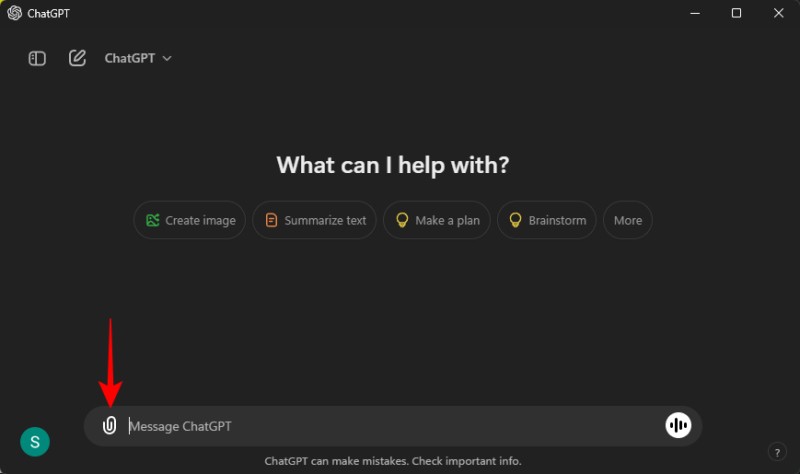
Étape 2 :
À ce stade, l'utilisateur verra l'option comme indiqué ci-dessous, cliquez sur Prendre une photo pour prendre une photo à l'aide de ChatGPT sur l'ordinateur.
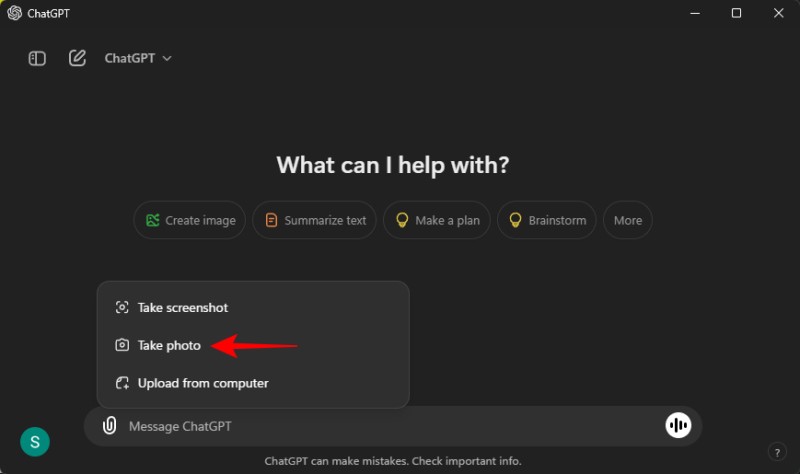
Étape 3 :
Nous devons accepter de laisser ChatGPT utiliser la webcam sur l'ordinateur. Il vous suffit ensuite de pointer la webcam vers l’objet dont vous souhaitez prendre une photo. Appuyez sur l'icône de l'appareil photo pour capturer l'image.
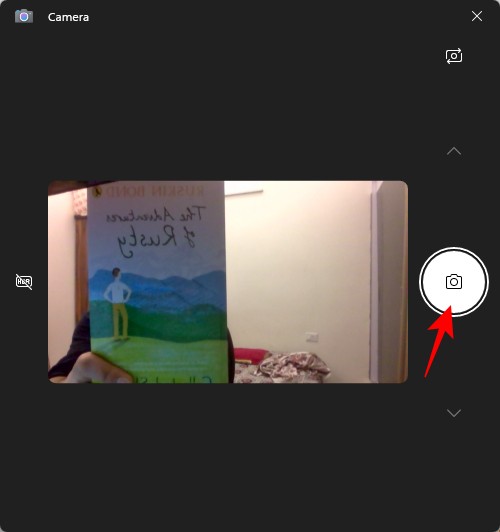
Étape 4 :
Cliquez maintenant sur Accepter pour accepter d'utiliser cette image pour la télécharger sur ChatGPT.
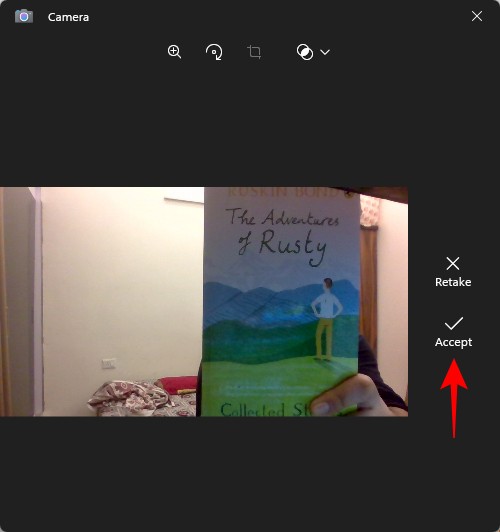
Enfin, vous entrez votre demande ou question dans la case ci-dessous et l'envoyez comme d'habitude pour obtenir une réponse de ChatGPT.